0x80244002 Błąd aktualizacji systemu Windows: jak to naprawić
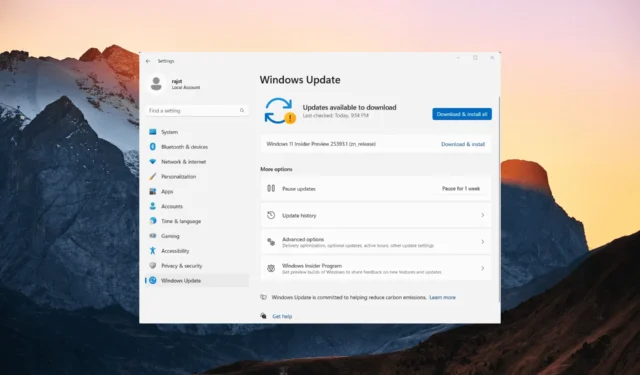
Kod błędu 0x80244002 zwykle oznacza problem z usługą aktualizacji systemu Windows (WSUS), co może utrudniać instalowanie aktualizacji na komputerze.
Niestety, czasami możesz napotkać błędy, takie jak 0x80244002 podczas próby aktualizacji systemu Windows, co może uniemożliwić zainstalowanie najnowszych aktualizacji. W tym artykule zebraliśmy, dlaczego występuje ten błąd, i przedstawiliśmy kilka kroków, aby go naprawić.
Co to jest kod błędu 0x80244002 w usłudze Windows Update?
Kod błędu 0x80244002 zwykle występuje, gdy występują problemy z usługą Windows Update lub trudności z połączeniem z serwerami Windows Update. Istnieje kilka powodów, dla których może wystąpić ten błąd:
Jak naprawić kod błędu usługi Windows Update 0x80244002?
- Sprawdź swoje połączenie internetowe: Upewnij się, że masz stabilne połączenie internetowe i możesz bez problemu uzyskiwać dostęp do stron internetowych. Jeśli połączenie internetowe nie działa prawidłowo, najpierw rozwiąż problem z łącznością.
- Uruchom ponownie komputer: Czasami proste ponowne uruchomienie może rozwiązać tymczasowe błędy lub problemy z połączeniem. Uruchom ponownie urządzenie i spróbuj zaktualizować ponownie.
- Wyłącz program antywirusowy/zaporę ogniową: Tymczasowo wyłącz zainstalowane oprogramowanie antywirusowe lub zaporę sieciową i spróbuj ponownie przeprowadzić aktualizację.
1. Wyczyść pamięć podręczną usługi Windows Update
- Naciśnij Windows + R, wpisz następującą ścieżkę i naciśnij Enter:
C:\Windows\SoftwareDistribution\Download - Wybierz wszystkie pliki w folderze i usuń je, klikając przycisk Usuń na Wstążce.
2. Uruchom skanowanie SFC i DISM
- Naciśnij Windows + R , aby otworzyć okno dialogowe Uruchom, wpisz cmd , przytrzymaj klawisz Ctrl + Shift i kliknij OK, aby otworzyć wiersz polecenia z podwyższonym poziomem uprawnień.
- Kliknij Tak w oknie dialogowym Kontrola konta użytkownika.
- Wpisz następujące polecenie i naciśnij Enter:
sfc /scannow - Po zakończeniu skanowania sprawdzania plików systemowych (SFC) przejdź do skanowania DISM. Wpisz następujące polecenia i naciśnij Enter po każdym:
DISM /Online /Cleanup-Image /CheckHealthDISM /Online /Cleanup-Image /ScanHealthDISM /Online /Cleanup-Image /RestoreHealth - Po wykonaniu skanów SFC i DISM uruchom ponownie komputer i sprawdź, czy błąd 0x80244002 został rozwiązany.
Biorąc pod uwagę, że takie polecenia systemu Windows mogą nie rozwiązać całkowicie problemu, sugerujemy wypróbowanie gwarantowanego rozwiązania do naprawy komputera. Zdiagnozuje system Windows i automatycznie zastąpi uszkodzone pliki systemowe.
3. Uruchom narzędzie do rozwiązywania problemów z systemem Windows
- Naciśnij Windows+ , aby otworzyć aplikację Ustawienia systemuI Windows .
- W lewym okienku wybierz System, przewiń w dół i kliknij kafelek Rozwiązywanie problemów .
- Kliknij Inne narzędzia do rozwiązywania problemów na stronie Rozwiązywanie problemów z ustawieniami.
- Teraz kliknij przycisk Uruchom obok Windows Update.
- Postępuj zgodnie z instrukcjami wyświetlanymi na ekranie, aby zakończyć proces rozwiązywania problemów.
- Następnie zamknij narzędzie do rozwiązywania problemów i uruchom ponownie komputer.
4. Uruchom ponownie usługi związane z Windows Update
- Naciśnij Windows + R, wpisz services.msc w polu poleceń i kliknij OK.
- Zlokalizuj usługę Windows Update , kliknij ją prawym przyciskiem myszy, a następnie wybierz Uruchom ponownie.
- W podobny sposób znajdź i ponownie uruchom usługę inteligentnego transferu w tle (BITS) i usługi kryptograficzne, używając tej samej metody.
- Po ponownym uruchomieniu tych usług uruchom ponownie system Windows.
5. Zresetuj składniki aktualizacji systemu Windows
- Naciśnij klawisz Windows , aby otworzyć menu Start, wpisz cmd i wybierz Uruchom jako administrator.
- Kliknij Tak w monicie Kontrola konta użytkownika.
- Wpisz następujące polecenia i Enter po każdym wierszu:
net stop bitsnet stop wuauservnet stop appidsvcnet stop cryptsvcDel "%ALLUSERSPROFILE%\Application Data\Microsoft\Network\Downloader\*.*"rmdir %systemroot%\SoftwareDistribution /S /Qrmdir %systemroot%\system32\catroot2 /S /Qcd /d %windir%\system32regsvr32.exe /s atl.dllregsvr32.exe /s urlmon.dllregsvr32.exe /s mshtml.dllregsvr32.exe /s jscript.dllregsvr32.exe /s wuapi.dllregsvr32.exe /s wuaueng.dllregsvr32.exe /s wups.dllnetsh winsock resetnetsh winsock reset proxynet start bitsnet start wuauservnet start appidsvcnet start cryptsvc - Następnie uruchom ponownie komputer i sprawdź, czy Windows Update ponownie zgłasza błąd 0x80244002.
6. Ręcznie zainstaluj aktualizację systemu Windows
- Odwiedź witrynę wykazu usługi Microsoft Update .
- Wprowadź numer KB żądanej aktualizacji w polu wyszukiwania i kliknij Szukaj .
- Na liście aktualizacji kliknij Pobierz obok aktualizacji, którą chcesz zainstalować.
- Następnie kliknij łącze pobierania w wyskakującym oknie.
- Po zakończeniu pobierania kliknij dwukrotnie pobrany plik, aby rozpocząć proces instalacji.
- Postępuj zgodnie z instrukcjami wyświetlanymi na ekranie, aby zakończyć instalację.
Jeśli nie możesz normalnie zainstalować aktualizacji systemu Windows, możesz spróbować zainstalować aktualizacje w trybie awaryjnym .
Nie wahaj się zostawić nam dodatkowych pytań lub sugestii w sekcji komentarzy.



Dodaj komentarz